电脑出现故障时我们常常会用还原系统的方式来解决问题,当我们遇到系统还原失败的情况又该如何解决呢?看看小编下面和大家分享办法吧。
方法一:如果电脑可以正常进入win10系统,就使用系统自带的工具重置系统。
1、打开开始菜单,点击设置按钮,选择更新和安全。
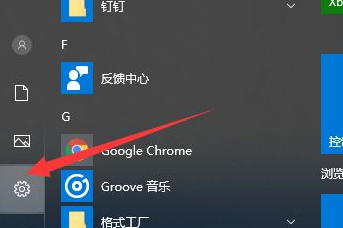
2、选择左侧的恢复,点金重置此电脑选项下的开始按钮。
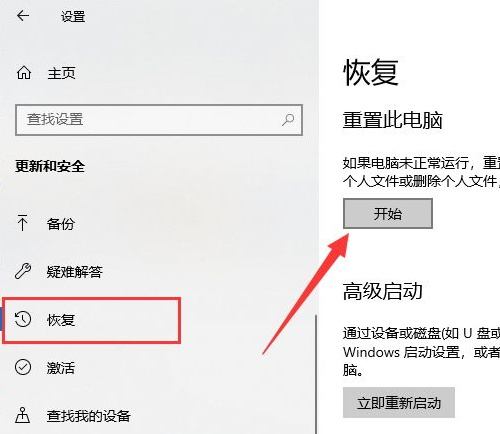
接着系统就能开始还原安装新的系统了。
方法二无法进入系统,我们就采取进入高级选项的方法恢复系统。
1、按下开机键,出现win10徽标界面时按下电源键强制关机,重复三次后出现电脑自动修复界面,完成后点击高级选项。

这里选择疑难解答。
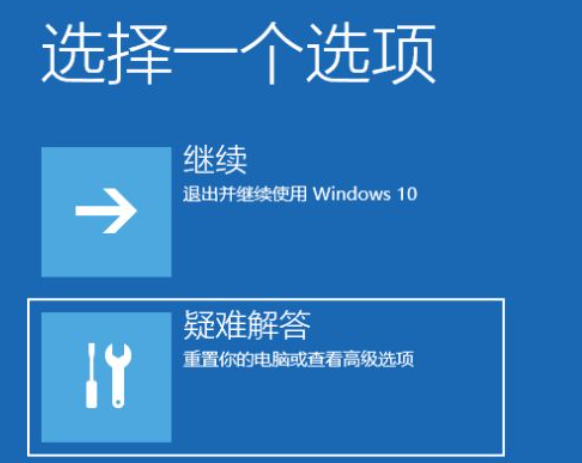
然后选择高级选项。
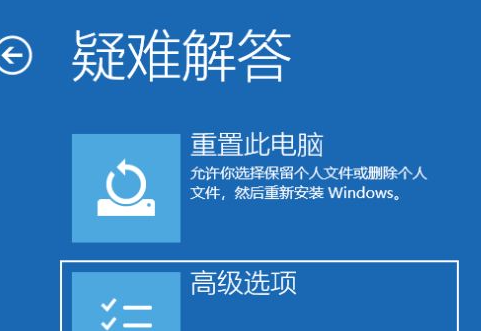
可以使用启动修复尝试修复系统问题,如果有系统备份的话也可以选择系统还原。
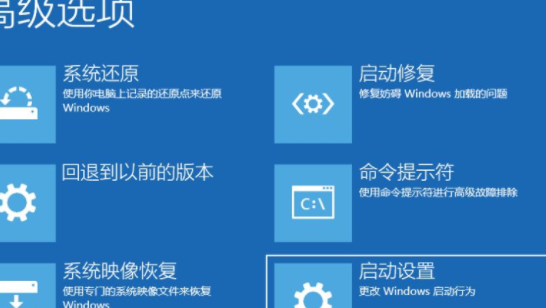
以上就是和大家分享的电脑系统还原失败的解决方法了,大家如果有出现这个问题的话不妨试试上面的方法。
相关阅读
热门教程
最新教程